더 빠르게 작동하는 최고의 Google 드라이브 키보드 단축키
잡집 / / February 07, 2022
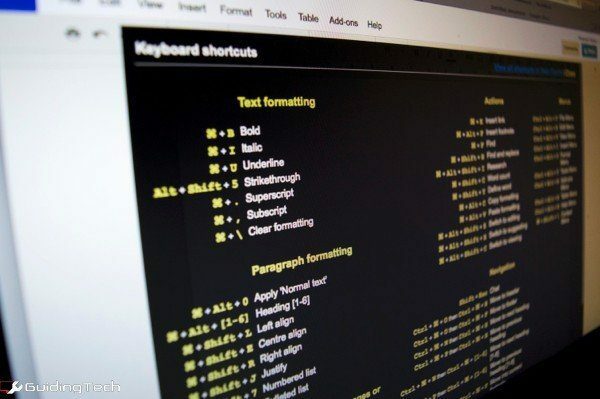
이 글을 읽고 계시다면 인터넷에서 어떻게 조작하고 기본 단축키를 어떻게 사용하는지 아실 것입니다. 우리 모두에게 친숙한 Ctrl + 그대로 그리고 Ctrl + Z 세상의. 그러나 항상 그렇듯이 이 키보드 단축키 게임에는 훨씬 더 깊고 상대적으로 알려지지 않은 부분이 있습니다.
우리는 여기 가이딩 테크에서 사랑건반단축키. 그것들은 당신이 할 수 있는 가장 큰 단일 업그레이드입니다. 당신의 생산성에. 또한 기억하기가 그렇게 어렵지 않고 반복적으로 사용하면 잊기가 더 어렵습니다.
오늘 우리는 인터넷에서 가장 사랑받는 생산성 제품군 중 하나에 대해 이야기할 것입니다. 구글 드라이브 (주로 Google 문서 및 스프레드시트). 가장 사랑받는 이유는? 왜냐하면 iCloud용 iWork는 실제로 잘 작동하지 않습니다. 웹에서 그리고 Microsoft의 안정적인 클라우드 솔루션을 원하는 경우 Office 365 구독을 구입해야 합니다. 반면에 Google 드라이브는 완전히 무료이며 훌륭하게 작동합니다.
메모: 여기에 나열된 바로 가기는 Windows용입니다. Mac을 사용 중이라면 지금까지 해오던 일을 하십시오. Ctrl을 Cmd로, Alt를 Opt로 바꾸면 됩니다.
ㅏ. 이제 쉬운 방법을 선택하세요(스프레드시트가 아닌 문서용)
우리의 모든 카드를 테이블 위에 올려 놓으십시오. 여기에 있는 모든 키보드 단축키를 기억할 수는 없을 것입니다(사용 가능한 모든 단축키와 비교하면 은색입니다). 다음은 쉬운 방법입니다.Alt + /. (Alt 키 + 슬래시)
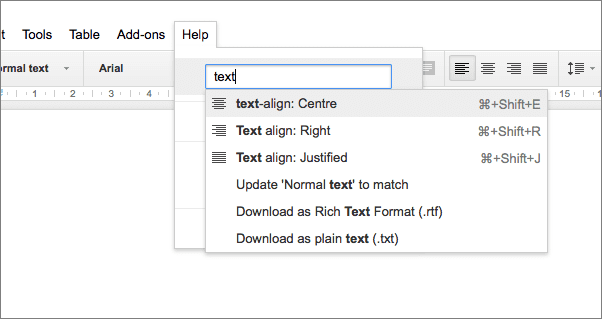
이 바로 가기는 OS X의 Spotlight 검색 또는 Windows의 Launchy 앱과 유사한 명령 팔레트를 불러옵니다. 하고 싶은 모든 것을 입력하면 옵션이 즉시 표시됩니다.
글머리 기호 목록, 가운데 정렬된 텍스트, 삽입 상자 및 이름이 있는 Google 드라이브의 거의 모든 클릭 가능한 옵션은 메뉴 검색 도움말 메뉴의 필드.
비. Ctrl + /를 사용하여 한 화면에서 모든 일반 키보드 단축키
Google 드라이브의 루트 폴더에 있든 문서 작업이든 스프레드시트 작업이든 상관없이 바로가기 Ctrl + / 현재 있는 페이지에 대한 가장 일반적인 바로 가기가 있는 화면이 나타납니다.
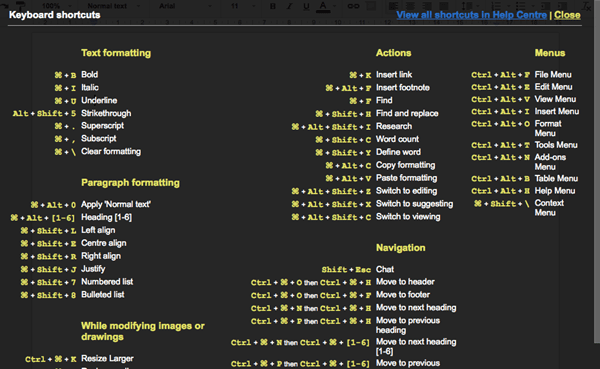
이틀에 한 번씩 이 페이지를 표시하는 것은 좋은 습관이 될 수 있습니다.
씨. 구글 문서
1. Ctrl + K 링크 삽입
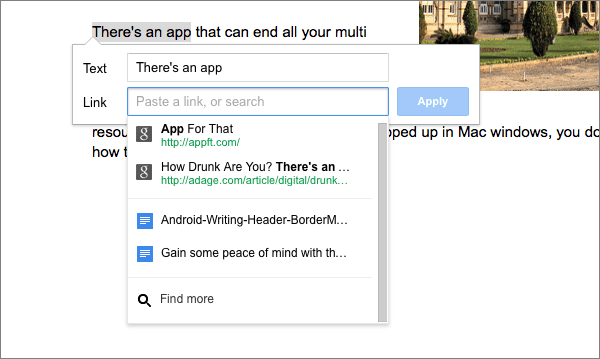
새 문서 작업 중 일부 텍스트를 연결하고 싶으십니까? 간단하고 강조 표시하고 누릅니다. Ctrl + K.
제목은 강조 표시된 텍스트로 채워지며 이는 Google 드라이브이므로 강조 표시된 텍스트에 대한 관련 검색 결과와 관련 페이지에 대한 링크가 완성됩니다.
2. Ctrl + Shift + C는 단어 수를 불러옵니다.
대학 에세이의 최소한의 단어에 도달하기 전에 단어 수를 몇 번이나 확인할 수 있습니까? 많이, 분명히.
로 일을 더 쉽게 만드십시오 Ctrl + Shift + C 지름길.
3. Ctrl + \로 서식 제거

웹사이트에서 복사한 텍스트의 형식이 정말 잘못되었습니까? 모두 수동으로 수정하시겠습니까? 아니요. 그냥 사용 Ctrl + \ 바로 가기 및 모든 텍스트는 Google 문서도구의 기본 형식으로 변환됩니다.
4. 빠르게 텍스트 정렬
보고서나 덜 형식적인 것을 작성할 때 일반적으로 정렬이 작용합니다. 다음 단축키를 사용하십시오.
- 왼쪽 정렬 – Ctrl + Shift + L
- 가운데 맞춤 - Ctrl + Shift + E
- 오른쪽 정렬 – Ctrl + Shift + R
- 전체 정렬 – Ctrl + Shift + J
5. Shift + 화살표 키로 이미지 조작
이미지 주위에 텍스트가 완벽하게 흐르도록 하는 것은 알려진 21세기 투쟁입니다. Google 문서도구 줄 바꿈 텍스트 기능을 사용하면 더 쉬워집니다. 그러나 이미지 배치를 아주 미세하게 조정하고 싶을 때 어떻게 되는지 아십니까? 문서 전체가 엉망이 됩니다.
키보드 단축키 사용 Shift + 화살표 키 에게 부드럽게 선택한 방향으로 한 번에 한 픽셀씩 이미지를 조금씩 이동합니다.
6. 키보드를 사용하여 텍스트 선택
많은 양의 코드를 작성했다면 이미 마우스를 건드리지 않고 단어나 텍스트 줄을 선택하는 습관이 있습니다. Google 드라이브 단축키는 유사한 기능을 제공합니다.
- 선택 항목을 한 줄로 확장 Shift + 위/아래 화살표 키.
- 선택 항목을 한 단어로 확장 Control + Shift + 왼쪽/오른쪽 화살표 키.
- 다음을 사용하여 줄의 시작 부분으로 선택 영역 확장 쉬프트 + 홈 키.
- 다음을 사용하여 줄 끝까지 선택 확장 Shift + 종료 키.
7. 주석 또는 각주 삽입
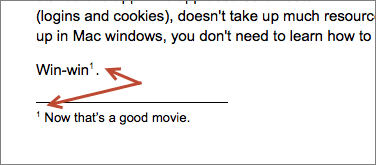
Google 드라이브에서 다른 사람과 공동작업할 때 수정을 위해 댓글을 남기거나 설명을 위해 각주를 남기는 자신을 발견하게 될 것입니다.
바로 가기 사용 Ctrl + Alt + M 주석을 삽입하고 Ctrl + Alt + F 각주용.
디. 구글 스프레드시트
1. 여기저기 이동
회계사가 되고 Excel 또는 Google 스프레드시트와 같은 것을 사용하는 특성 중 하나는 절대로 키보드에서 손을 떼십시오. 쥐? 무슨 마우스?
사무실에서 다른 Excel 속물과 경쟁하려면 올바른 바로 가기가 필요합니다. 당신을 위한 것이 있습니다.
- 집 – 행의 시작으로 이동
- Ctrl + 홈 – 시트의 시작으로 이동
- 끝 – 이동 행의 끝까지
- Ctrl + 종료 – 시트의 끝으로 이동
- Ctrl + 백스페이스 – 활성 셀로 스크롤
- Ctrl + Shift + 페이지 아래로 – 다음 시트로 이동
- Ctrl + Shift + 페이지 위로 – 이전 시트로 이동
내 바로가기
없이는 살 수없는 좋아하는 바로 가기가 있습니까? Google 드라이브 전용일 필요는 없습니다. 아래 의견에서 우리와 공유하십시오.
2022년 2월 3일 최종 업데이트
위의 기사에는 Guiding Tech를 지원하는 제휴사 링크가 포함될 수 있습니다. 그러나 편집 무결성에는 영향을 미치지 않습니다. 내용은 편향되지 않고 정통합니다.



